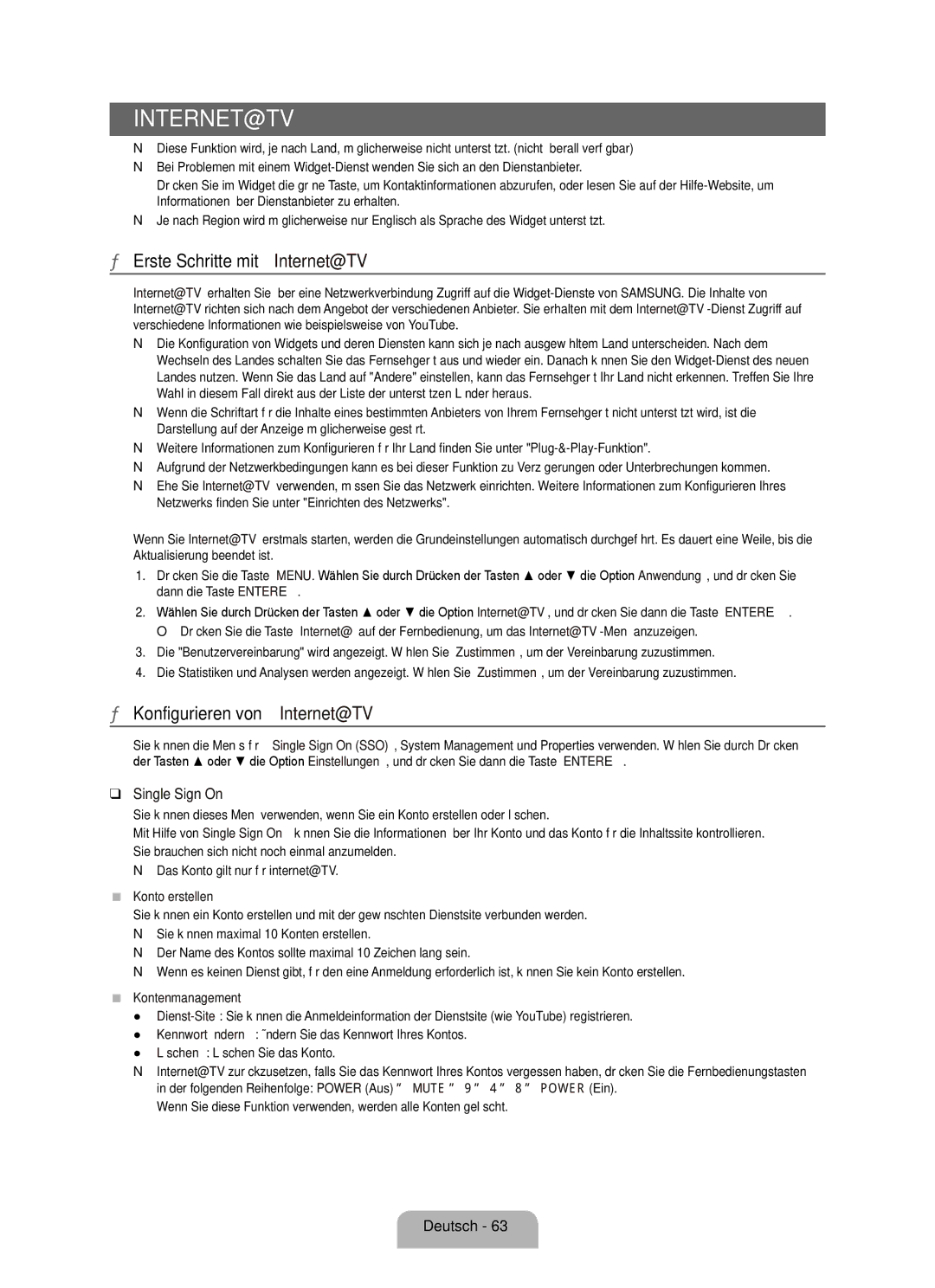Internet@TV
N Diese Funktion wird, je nach Land, möglicherweise nicht unterstützt. (nicht überall verfügbar) N Bei Problemen mit einem
Drücken Sie im Widget die grüne Taste, um Kontaktinformationen abzurufen, oder lesen Sie auf der
N Je nach Region wird möglicherweise nur Englisch als Sprache des Widget unterstützt.
¦Erste Schritte mit Internet@TV
Internet@TV erhalten Sie über eine Netzwerkverbindung Zugriff auf die
NDie Konfiguration von Widgets und deren Diensten kann sich je nach ausgewähltem Land unterscheiden. Nach dem Wechseln des Landes schalten Sie das Fernsehgerät aus und wieder ein. Danach können Sie den
NWenn die Schriftart für die Inhalte eines bestimmten Anbieters von Ihrem Fernsehgerät nicht unterstützt wird, ist die Darstellung auf der Anzeige möglicherweise gestört.
NWeitere Informationen zum Konfigurieren für Ihr Land finden Sie unter
NAufgrund der Netzwerkbedingungen kann es bei dieser Funktion zu Verzögerungen oder Unterbrechungen kommen.
N Ehe Sie Internet@TV verwenden, müssen Sie das Netzwerk einrichten. Weitere Informationen zum Konfigurieren Ihres Netzwerks finden Sie unter "Einrichten des Netzwerks".
Wenn Sie Internet@TV erstmals starten, werden die Grundeinstellungen automatisch durchgeführt. Es dauert eine Weile, bis die Aktualisierung beendet ist.
1.Drücken Sie die Taste MENU. Wählen Sie durch Drücken der Tasten ▲ oder ▼ die Option Anwendung, und drücken Sie dann die Taste ENTERE.
2.Wählen Sie durch Drücken der Tasten ▲ oder ▼ die Option Internet@TV, und drücken Sie dann die Taste ENTERE . O Drücken Sie die Taste Internet@ auf der Fernbedienung, um das
3.Die "Benutzervereinbarung" wird angezeigt. Wählen Sie Zustimmen, um der Vereinbarung zuzustimmen.
4.Die Statistiken und Analysen werden angezeigt. Wählen Sie Zustimmen, um der Vereinbarung zuzustimmen.
¦Konfigurieren von Internet@TV
Sie können die Menüs für Single Sign On (SSO), System Management und Properties verwenden. Wählen Sie durch Drücken der Tasten ▲ oder ▼ die Option Einstellungen, und drücken Sie dann die Taste ENTERE.
❑Single Sign On
Sie können dieses Menü verwenden, wenn Sie ein Konto erstellen oder löschen.
Mit Hilfe von Single Sign On können Sie die Informationen über Ihr Konto und das Konto für die Inhaltssite kontrollieren. Sie brauchen sich nicht noch einmal anzumelden.
N Das Konto gilt nur für internet@TV.
■Konto erstellen
Sie können ein Konto erstellen und mit der gewünschten Dienstsite verbunden werden. N Sie können maximal 10 Konten erstellen.
N Der Name des Kontos sollte maximal 10 Zeichen lang sein.
N Wenn es keinen Dienst gibt, für den eine Anmeldung erforderlich ist, können Sie kein Konto erstellen.
■Kontenmanagement
●
●Kennwort ändern: Ändern Sie das Kennwort Ihres Kontos.
●Löschen: Löschen Sie das Konto.
NInternet@TV zurückzusetzen, falls Sie das Kennwort Ihres Kontos vergessen haben, drücken Sie die Fernbedienungstasten in der folgenden Reihenfolge: POWER (Aus) → MUTE → 9 → 4 → 8 → POWER (Ein).
Wenn Sie diese Funktion verwenden, werden alle Konten gelöscht.